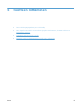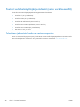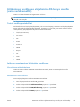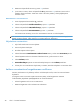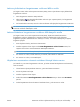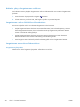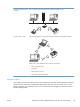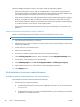HP LaserJet Pro 100 Color MFP M175 User Guide
5.
Määritä nuolipainikkeilla IP-osoite ja paina OK-painiketta.
6. Jos IP-osoite on väärä, valitse nuolipainikkeilla Ei ja paina sitten OK-painiketta. Toista vaihe 5
käyttäen oikeaa IP-osoitetta. Toista sitten vaihe 5 aliverkon peitteen ja oletusyhdyskäytävän
asetuksia varten.
Määrittäminen automaattisesti
1.
Paina ohjauspaneelissa Asetukset
-painiketta.
2. Valitse nuolipainikkeilla Verkkoasetukset ja paina OK-painiketta.
3. Valitse nuolipainikkeilla TCP/IP-kokoonp. ja paina OK-painiketta.
4. Valitse nuolipainikkeilla Automaattinen ja paina OK-painiketta.
Voi kestää useita minuutteja, ennen kuin automaattinen IP-osoite on valmis käyttöön.
HUOMAUTUS: Jos haluat poistaa käytöstä tai ottaa käyttöön tiettyjä automaattisia IP-tiloja (kuten
BOOTP, DHCP tai AutoIP), näitä asetuksia voi muuttaa HP Device Toolboxssa.
Ohjelmiston asentaminen
1.
Sulje kaikki tietokoneen avoimet ohjelmat.
2.
Asenna ohjelmisto CD-levyltä.
3.
Noudata näyttöön tulevia ohjeita.
4. Valitse kehotettaessa Liitä kiinteän verkon kautta-asetus ja valitse sitten Seuraava-painike.
5.
Valitse käytettävissä olevien tulostimien luettelosta tulostin, jonka IP-osoite on oikea.
6. Valitse Valmis-painike.
7. Lisävaihtoehtoja-näytössä voit asentaa lisäohjelmistoja tai valita Valmis-painikkeen.
8.
Tulosta jokin sivu mistä tahansa ohjelmasta ja varmista, että tulostusohjelmisto on asennettu oikein.
Laitteen asentaminen langattomaan verkkoon
Varmista, että laitetta ei ole yhdistetty verkkoon verkkokaapelin avulla, ennen kuin asennat laitteen
ohjelmiston.
Jos langaton reititin ei tue WiFi-suojattua asennusta (WPS), selvitä langattoman reitittimen
verkkoasetukset järjestelmän pääkäyttäjältä tai tee seuraavat tehtävät:
●
Selvitä langattoman verkon nimi tai SSID-tunnus.
● Määritä langattoman verkon salasana tai salausavain.
42 Luku 5 Tuotteen liittäminen FIWW